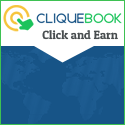Saat ini amplop sudah dimanfaatkan sebagai media promosi usaha. Dengan amplop inilah, perusahaan atau produk bisa dikenalkan kepada perusahaan lain, instansi dan juga publik. Dengan menggunakan desain yang bagus dan rapi, maka amplop mampu mencuri perhatian orang lain.
Lalu bagaimanakah cara membuat amplop surat di Microsoft Word 2007? Baiklah sekarang mari kita simak langkah - langkah membuat amplop surat di Microsoft Word 2007 berikut ini :
1. Buka Microsoft Word 2007, Pilih menu Mailings dan klik Envelopes
2. Akan muncul kotak dialog Envelopes and Labels seperti gambar di bawah ini.
3. Pada tab Envelopes (Lihat gambar no. 2), isi form Delivery address dengan alamat yang dituju. Kemudian klik Preview.
4. Akan muncul kotak dialog Envelope Options, seperti gambar di bawah ini.
5. Anda bisa mengatur jenis serta ukuran amplop dengan cara klik pada Envelope size (lihat gambar 4), klik Ok
6. Amplop sudah jadi dan siap untuk di cetak. klik tab Printing Options, Pilih Feed Methode sesuai dengan keinginan anda, kemudian klik Ok.
Demikian tutorial cara membuat amplop surat di Microsoft Word 2007. Selamat mencoba, semoga bermanfaat.
Lalu bagaimanakah cara membuat amplop surat di Microsoft Word 2007? Baiklah sekarang mari kita simak langkah - langkah membuat amplop surat di Microsoft Word 2007 berikut ini :
1. Buka Microsoft Word 2007, Pilih menu Mailings dan klik Envelopes
2. Akan muncul kotak dialog Envelopes and Labels seperti gambar di bawah ini.
3. Pada tab Envelopes (Lihat gambar no. 2), isi form Delivery address dengan alamat yang dituju. Kemudian klik Preview.
4. Akan muncul kotak dialog Envelope Options, seperti gambar di bawah ini.
5. Anda bisa mengatur jenis serta ukuran amplop dengan cara klik pada Envelope size (lihat gambar 4), klik Ok
6. Amplop sudah jadi dan siap untuk di cetak. klik tab Printing Options, Pilih Feed Methode sesuai dengan keinginan anda, kemudian klik Ok.
Demikian tutorial cara membuat amplop surat di Microsoft Word 2007. Selamat mencoba, semoga bermanfaat.